Probabilmente conosci l’account amministratore “nascosto” in Windows XP. È l’unico account su sistemi XP su cui non sono stati creati altri account.
Fino a quando non si aggiunge un nuovo account, si zip direttamente sul desktop quando si avvia il sistema operativo, senza fermarsi alla schermata di benvenuto. Una volta impostato uno o più nuovi account, l’amministratore predefinito scompare, anche se è possibile riportarlo in XP Home e Pro. (Più su questo qui sotto.)
Vista viene fornito con questo account disabilitato, il che non è una cosa così negativa perché ogni utente sul PC dovrebbe avere il proprio account personalizzato, anche se “ogni” si traduce in “uno.”
Tuttavia, questo account amministratore di backup può tornare utile se si riscontrano alcuni problemi di accesso o altrimenti utilizzando Vista. Per abilitarlo, fare clic con il prompt dei comandi nel menu Start (probabilmente elencato in Accessori), scegliere Esegui come amministratore, digitare net user administrator / active: yes e premere Invio. Dovresti vedere un messaggio che indica che il comando è stato completato correttamente. Digitare exit e premere nuovamente Invio per chiudere la finestra del prompt dei comandi.
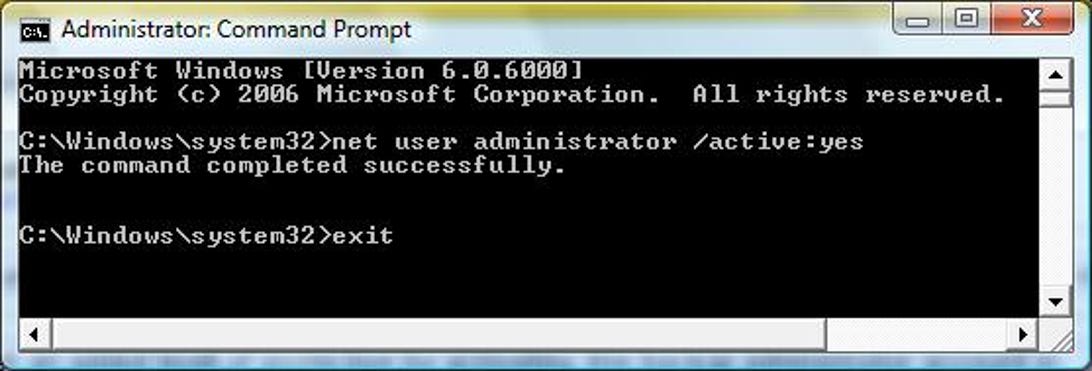
Quando si riavvia Windows, verrà visualizzato un nuovo account etichettato semplicemente “Amministratore.”La prima volta che accedi a questo account, Windows ti dirà che sta preparando il desktop prima che appaia il desktop predefinito del sistema. Fai clic su Start > Pannello di controllo > Account utente e controlli famiglia > Modifica la password di Windows > Crea una password per il tuo account, inserisci la password due volte, aggiungi un suggerimento (se lo desideri) e fai clic su Crea password. (Se si utilizza la vista classica del Pannello di controllo, le impostazioni per creare una password si trovano nell’applet Account utente.)
Per disabilitare questo account amministratore, seguire i passaggi precedenti per tornare al prompt dei comandi in modalità amministratore, digitare net user administrator /active:no, premere Invio, digitare exit e premere nuovamente Invio.
Dare all’account amministratore nascosto di XP una password
Questo account amministratore è un rischio per la sicurezza ben documentato in Windows XP perché per impostazione predefinita non ha una password, il che significa che chiunque può accedere al sistema tramite questo account, modificare le password per tutti gli altri account ed eseguire altri guai. Per assegnare all’account una password in XP Home, riavviare il PC, premere F8 prima del caricamento di Windows, selezionare Modalità provvisoria e premere Invio.
L’unica selezione sarà probabilmente Microsoft Windows XP. Con questa opzione evidenziata, premere nuovamente Invio. Vedrai una schermata di benvenuto con un account etichettato Amministratore. Fai clic su questo account, scegli Sì all’avviso, apri l’applet Account utente nel Pannello di controllo, fai nuovamente clic sull’account amministratore, scegli Crea una password, inserisci la nuova password due volte, inserisci un suggerimento (se lo desideri) e fai clic su Crea password. Potrebbe anche essere chiesto se si desidera rendere privati i file di questo account. Effettuare la selezione e fare clic su Fine.
C’è un modo molto più semplice per rendere questo account amministratore visibile nella schermata di benvenuto in XP Pro: Apri il Tweak UI Powertoy, fai clic su Accesso nel riquadro di sinistra, seleziona Mostra “Amministratore” nella schermata di benvenuto nella finestra delle impostazioni a destra e fai clic su OK. Tieni presente che dovrai comunque accedere a questo account e seguire i passaggi precedenti per aggiungere una password.
Domani: le opzioni per spostare i dati di Excel in un documento Word.